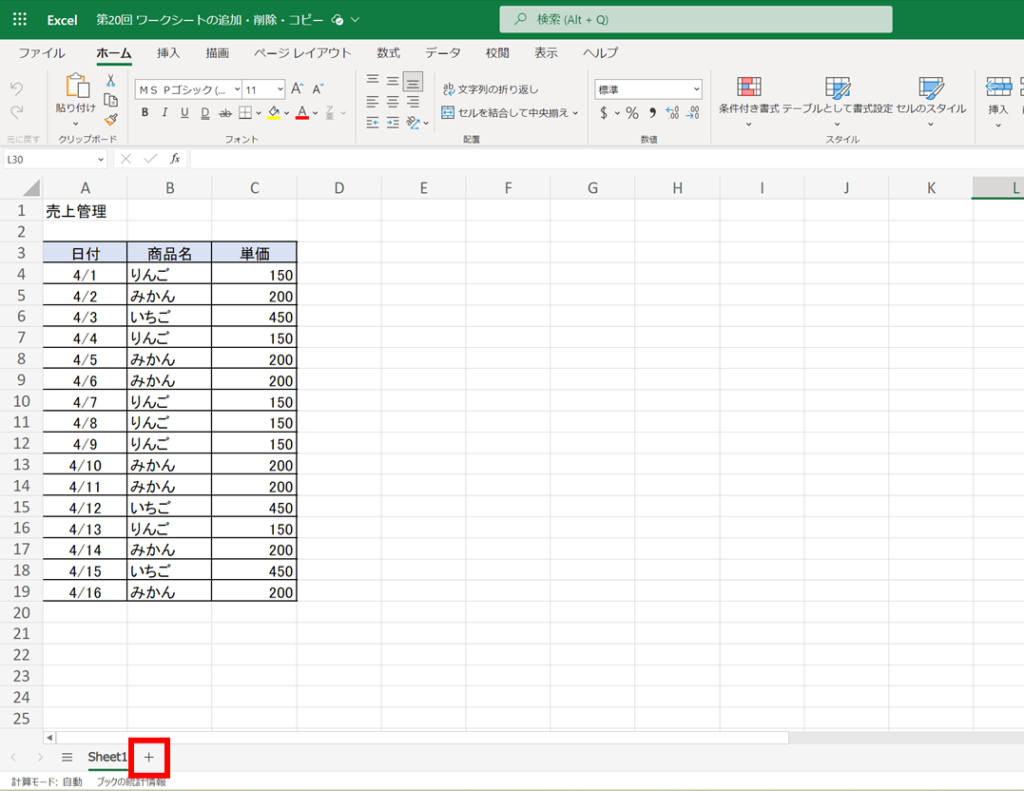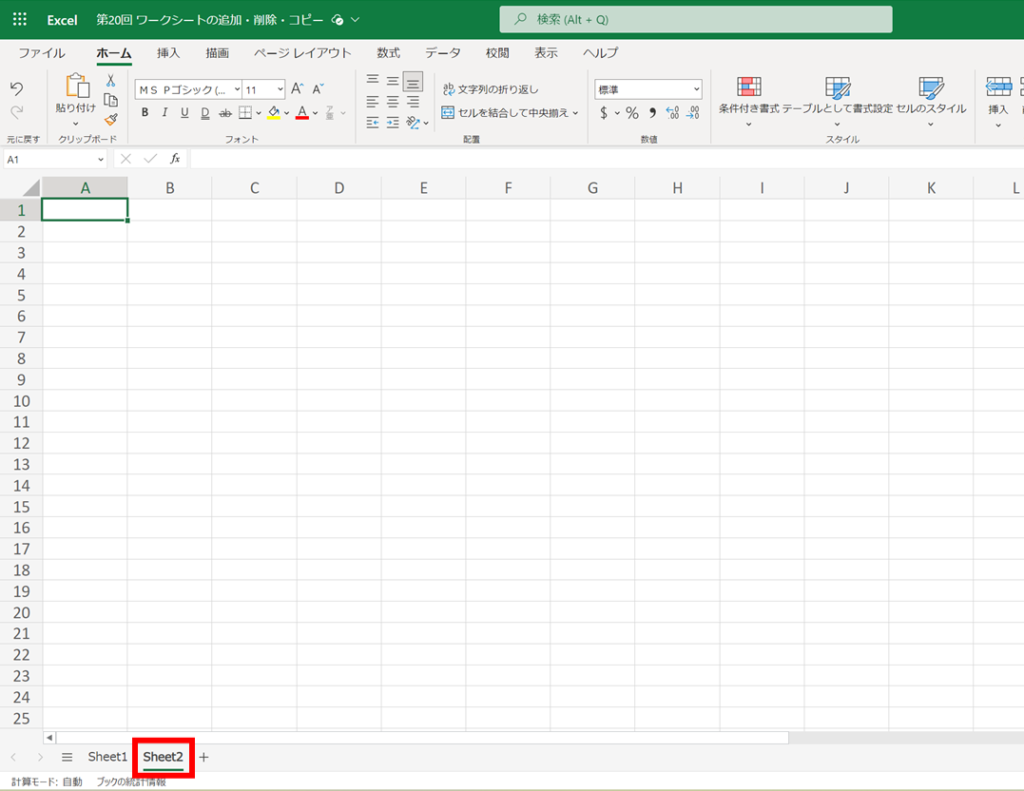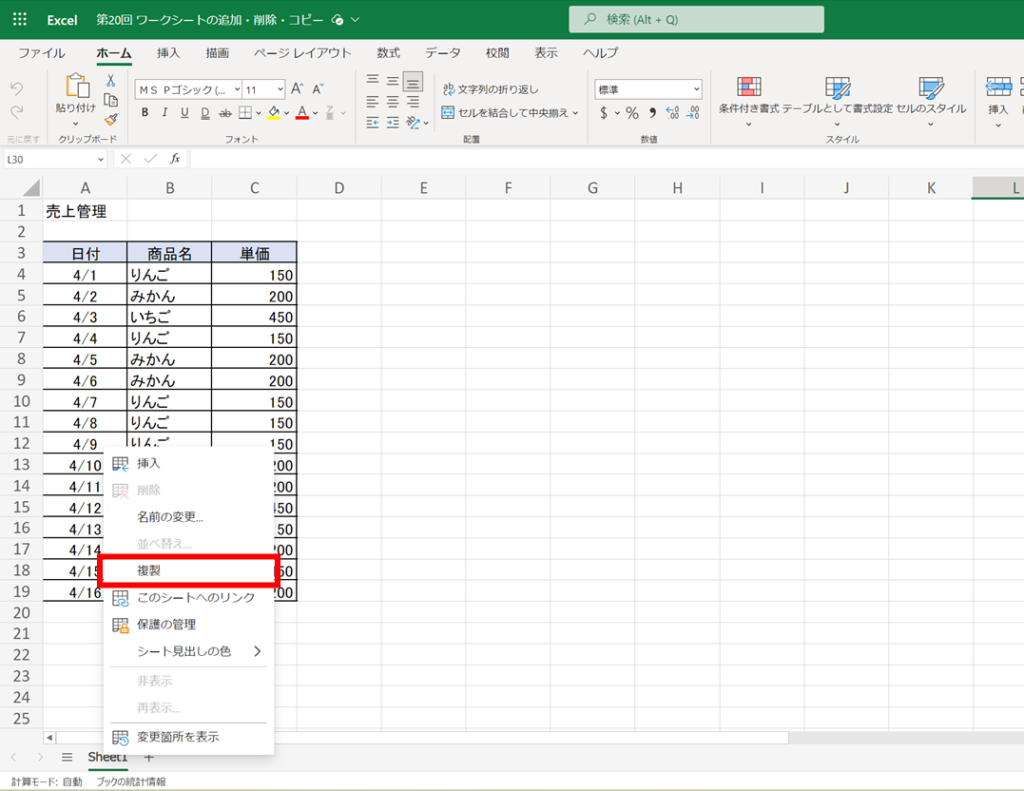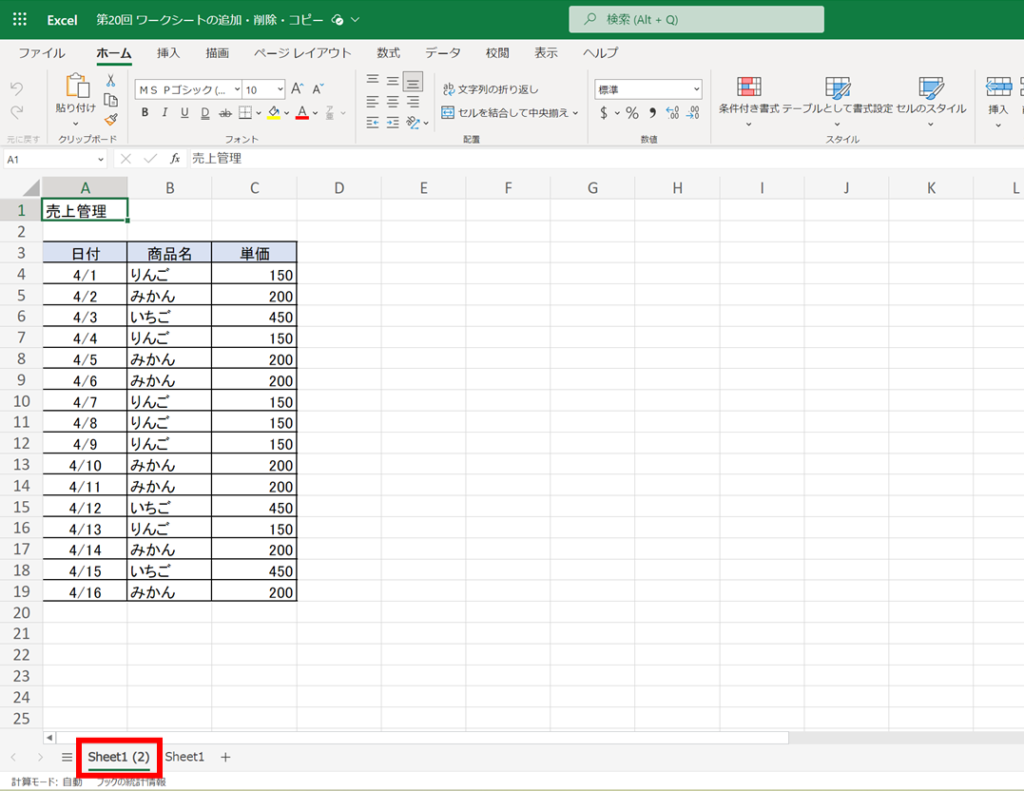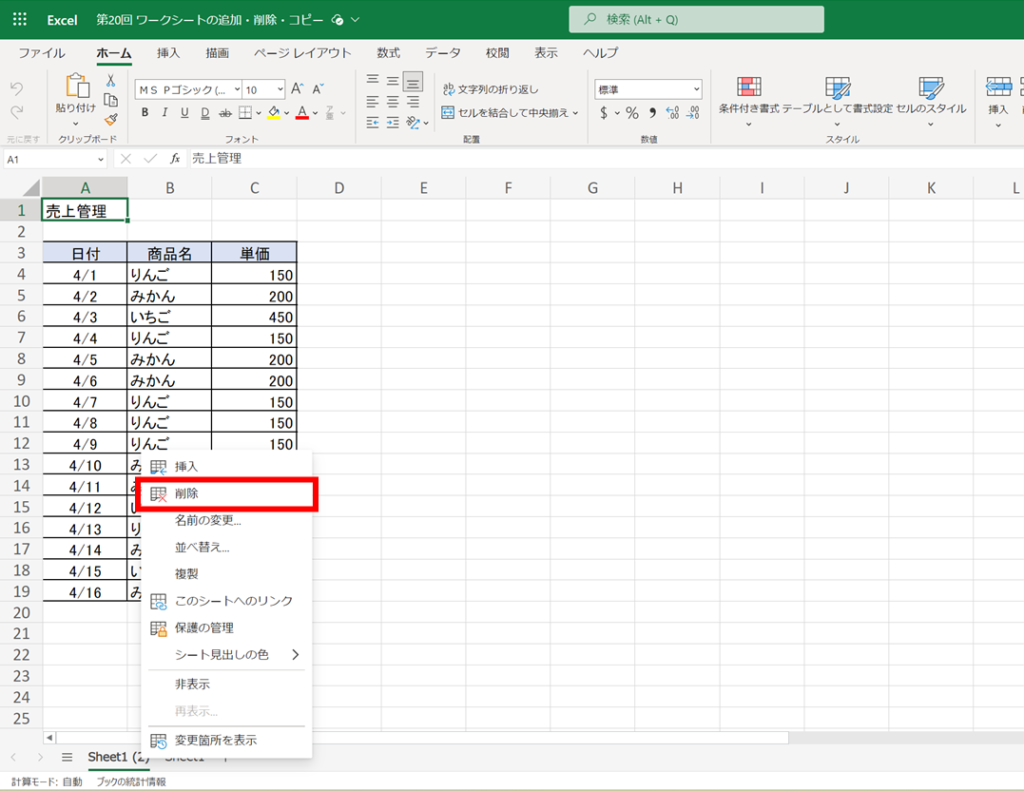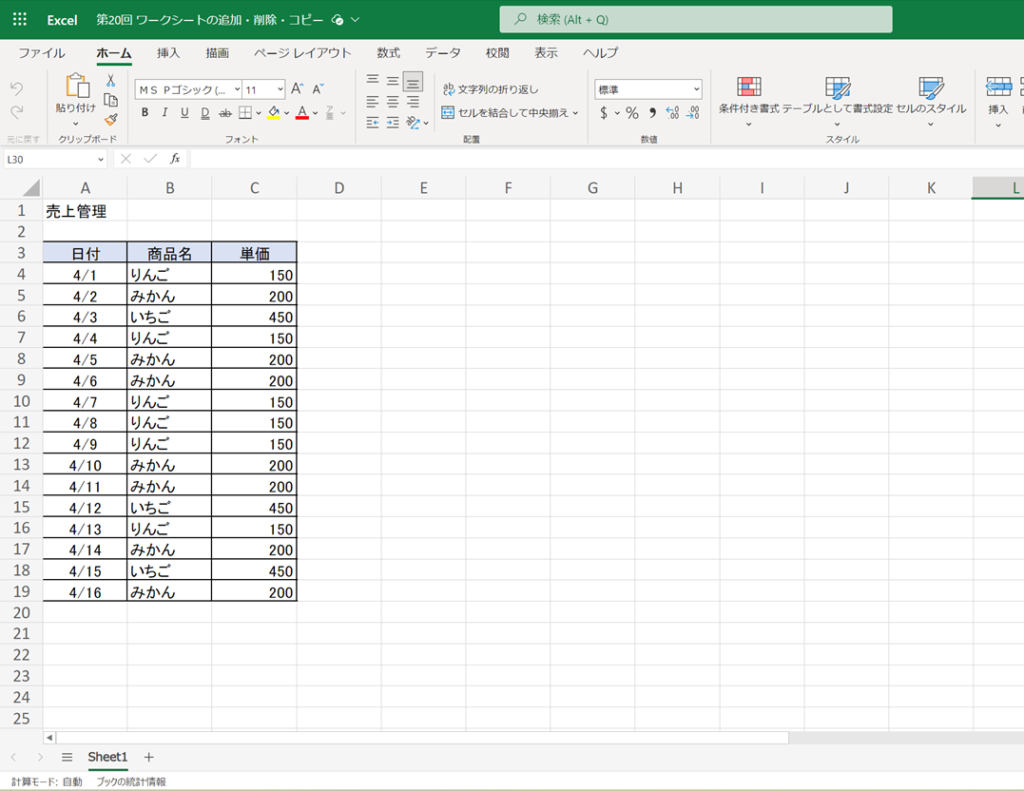1日で学べるExcel(エクセル)の教科書

シリーズ連載を通してExcelの基礎をまとめています。
手順通りに学習を進めていけば1日でExcelの基礎を学べます。
データ入力の基礎
- 第00回:Excelの教科書 入門編
- 第01回:入力するデータの種類
- 第02回:連続してデータを入力する方法
- 第03回:コピー&ペースト(貼り付け)5つの手法
- 第04回:値を参照する方法(絶対参照/相対参照/複合参照)
- 第05回:操作を元に戻す/やり直す方法
- 第06回:検索・置換する方法
- 第07回:セルにリンクを挿入する方法
- 第08回:アクセス制限/複数人で編集する方法
- 第09回:セルにメモを挿入する方法
- 第10回:セルにコメントを挿入する方法
- 第11回:フィルタで絞り込む方法
- 第12回:プルダウンリストを作成する方法(データ入力規則)